如何设置关闭图像编辑器时退出PicPick
1、在“PicPick”主界面中,点击上方的“文件”菜单项。
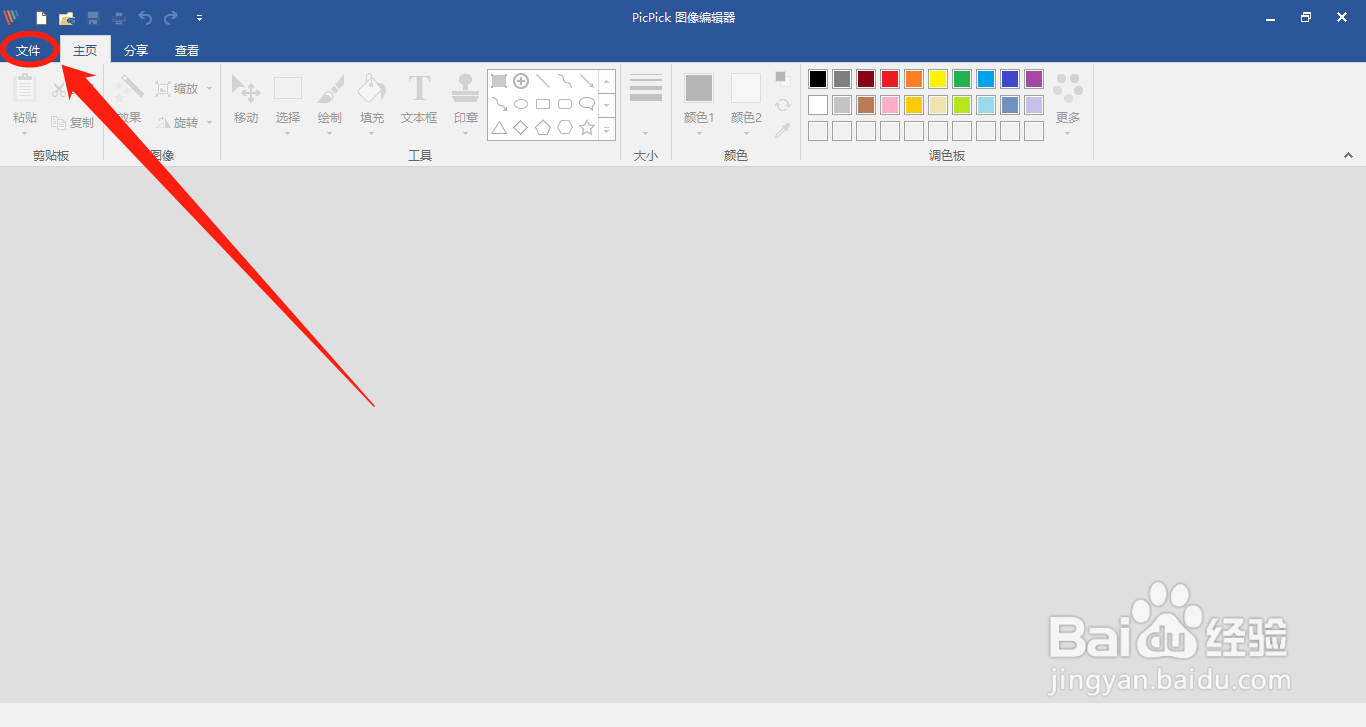
2、点击上方的“文件”菜单项后,在展开的面板中选择左侧的“程序选项”列表项。
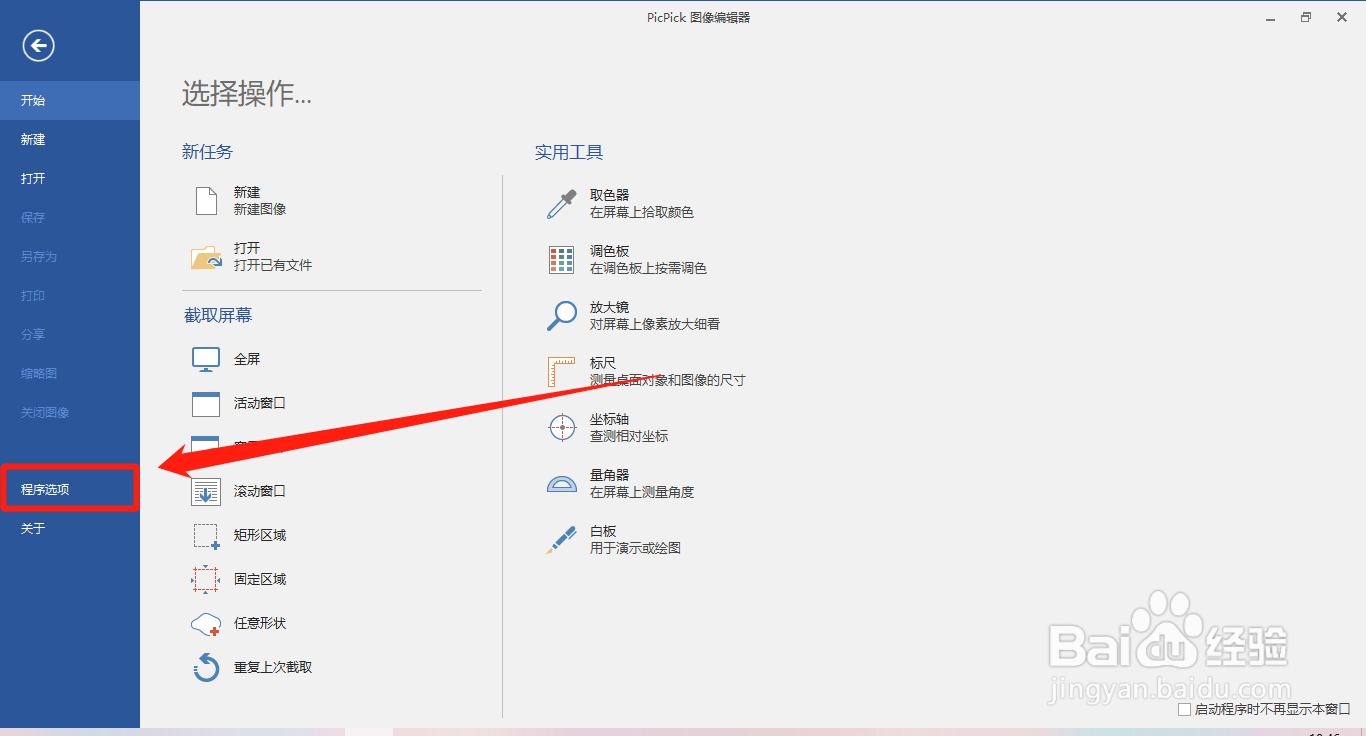
1、在“选项”界面中,点击左侧的“编辑器”选项。
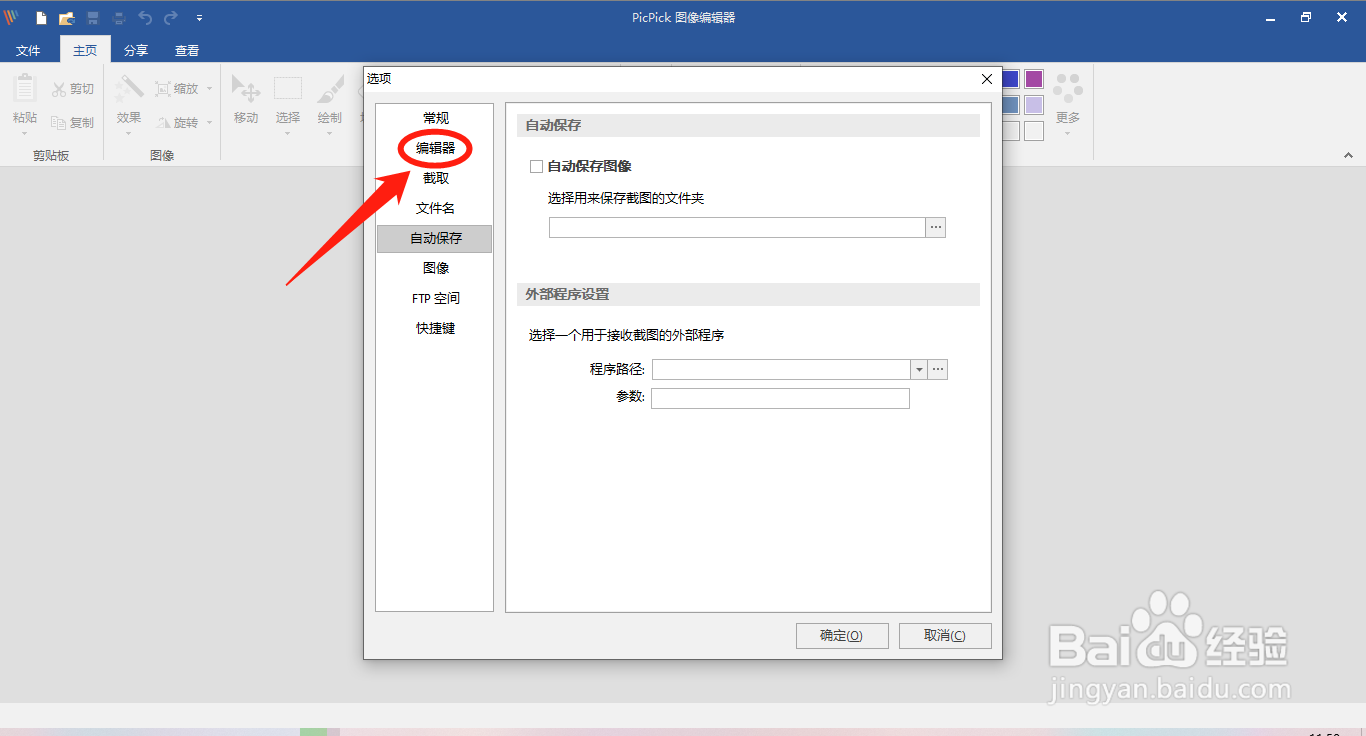
2、在“编辑器”选项中,勾选“关闭图像编辑器时退出PicPick”选项的勾选开关。
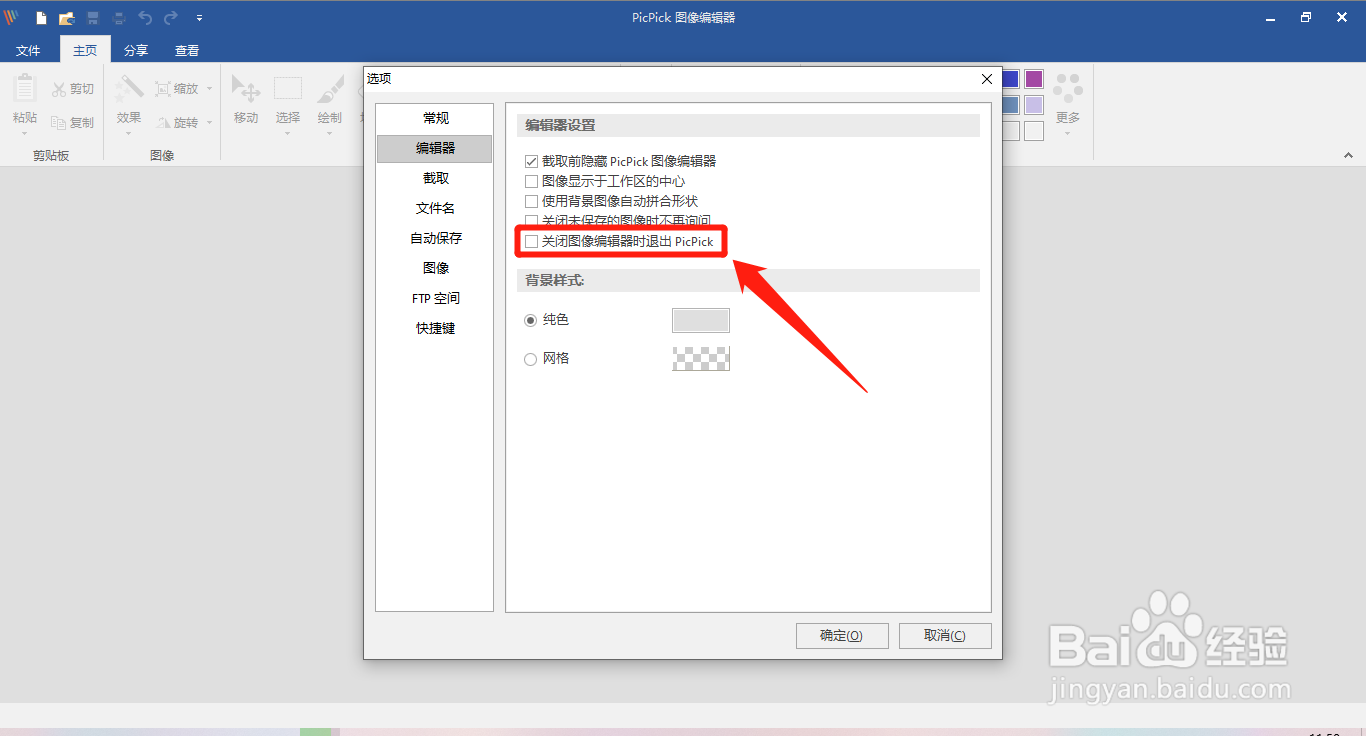
3、“关闭图像编辑器时退出PicPick”选项显示为“√”状态后,点击下方的“确定(O)”按钮。
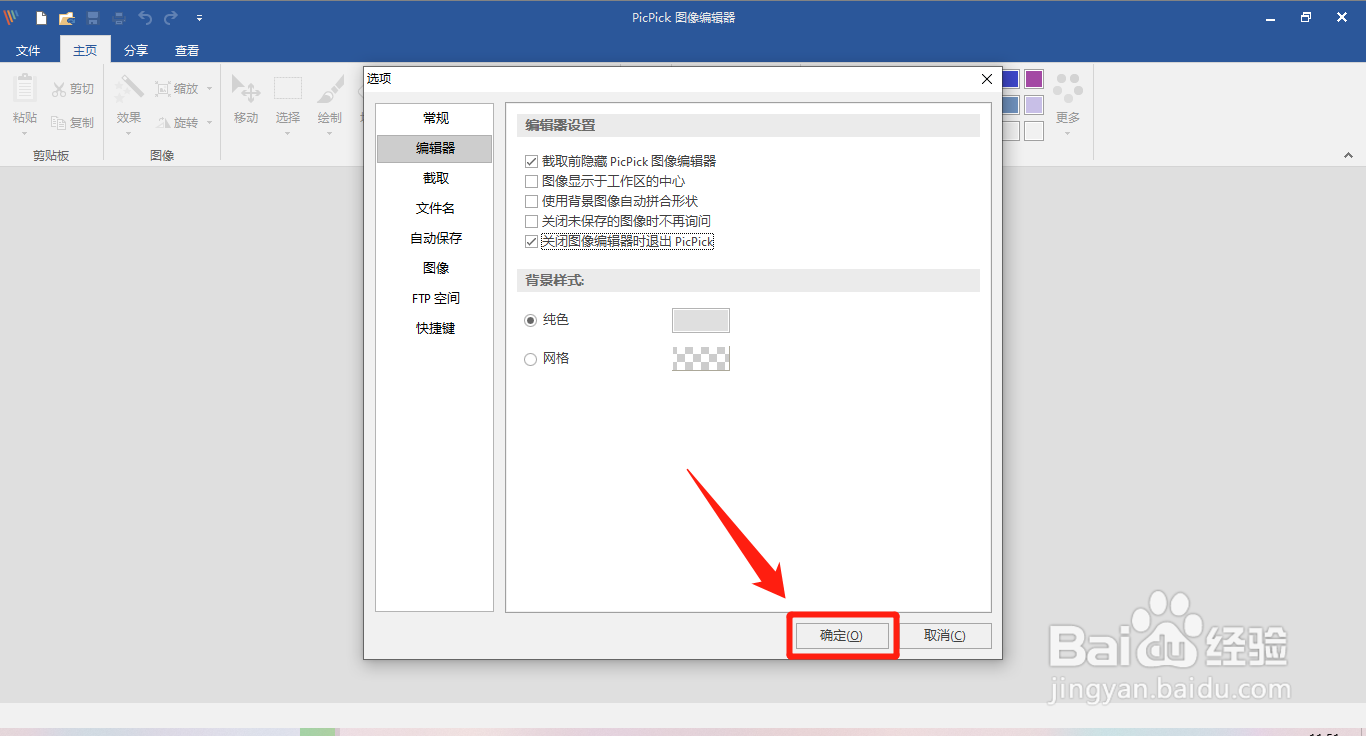
声明:本网站引用、摘录或转载内容仅供网站访问者交流或参考,不代表本站立场,如存在版权或非法内容,请联系站长删除,联系邮箱:site.kefu@qq.com。
阅读量:71
阅读量:91
阅读量:119
阅读量:128
阅读量:179